Cadastrar Turma
No Menu, ir até o formulário de cadastro de turmas pelo caminho: Manutenção → Estabelecimento → Turmas
O seguinte formulário será aberto:
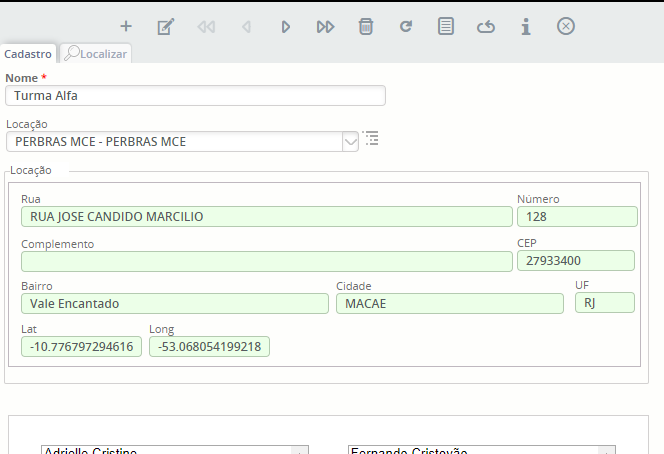
1º Passo: Colocar formulário em modo de inserção
Para inserir um novo registro, deve-se clicar no botão de Inserir Novo (representado pelo símbolo de ‘ + ‘) no topo do formulário. Um novo formulário em branco será aberto no lugar.
2º Passo: Preencher os campos com os dados do novo registro
Deve-se preencher os campos presentes formulário, fornecendo:
- O Nome, nome que será a identificação da turma;
- A Locação, onde esta turma está localizada e que permitirá acesso a todos os estoques associados a ela;
- O Responsável, usuário do sistema que será o responsável por realizar a verificação de conformidade em nome da turma criada.
Ao selecionar a localidade, os campos abaixo serão preenchidos com os dados referentes à mesma para verificação da escolha.
3º Passo: Salvar novo registro
Após o preenchimento dos campos, deve-se salvar as alterações clicando no botão de salvar (representado pelo ‘ v ‘ de validação) no topo do formulário.
Após salvar o formulário, não será exibida uma mensagem de confirmação, o mesmo retornará ao modo de visualização exibindo o registro que foi salvo.